Bạn nên ngăn người dùng tải xuống một số tệp nhất định, đặc biệt nếu tài liệu của bạn chứa thông tin nhạy cảm. Nói về điều này, có một câu hỏi thường gặp đã làm phiền nhiều người dùng SharePoint và OneDrive gần đây: “Chà, hãy tiếp tục đọc hướng dẫn này để tìm ra câu trả lời.
Tùy chọn “Chặn Tải xuống” trong SharePoint và OneDrive ở đâu?
⇒ Lưu ý: Nếu tài khoản của bạn do một tổ chức quản lý, hãy liên hệ với quản trị viên CNTT của bạn và kiểm tra xem tùy chọn này có bị vô hiệu hóa đối với tài khoản của bạn hay không.
Định dạng tệp không được hỗ trợ
Microsoft hiện chỉ hỗ trợ tải xuống hàng loạt cho SharePoint và OneDrive for Business và chỉ cho các tệp Office và một số tệp không phải Office được chọn, chẳng hạn như PDF và hình ảnh JPEG. Rất tiếc, tùy chọn này không khả dụng cho các tệp video.
Nói cách khác, SharePoint và OneDrive không có nút Chặn Tải xuống vì các nền tảng này không hỗ trợ chặn tải xuống video. Tin tốt là Microsoft đã xác nhận rằng họ đang làm việc để thêm các loại tệp khác. Tuy nhiên, công ty vẫn chưa tiết lộ bất kỳ chi tiết nào về mốc thời gian.
Gã khổng lồ Redmond trước tiên sẽ bắt đầu triển khai hỗ trợ tải xuống hàng loạt cho các bản ghi cuộc họp nhóm. Tính năng này sẽ khả dụng vào khoảng quý 2 năm 2021. Bạn có thể sử dụng nó để ngăn người dùng trái phép tải xuống các bản ghi cuộc họp. Đây là một tính năng hữu ích, đặc biệt là giờ đây các bản ghi của Nhóm được lưu vào SharePoint.
sửa chữa nhanh chóng
Chà, cho đến khi Microsoft triển khai tùy chọn này, bạn có thể sử dụng một bản sửa lỗi nhanh để hoàn thành công việc. Bạn có thể chèn video cuộc họp vào bản trình bày PowerPoint và sau đó chia sẻ tệp với tùy chọn “Chặn Tải xuống” được bật. Bằng cách này, người dùng có thể đăng nhập và xem bản ghi cuộc họp. Tuy nhiên, họ sẽ không thể tải nó xuống máy tính của mình.
Hoặc bạn chỉ có thể sử dụng Google Drive. Nền tảng chia sẻ tệp của Google cho phép bạn chia sẻ video và các loại tệp khác trên chỉ chiếu phương thức. Điều này có nghĩa là bất kỳ ai có liên kết đều có thể xem video hoặc xem các tệp của bạn nhưng sẽ không tải chúng xuống.
Ngoài ra, bạn có thể tạo một nhóm SharePoint mới với quyền chỉ đọc.
- hướng đến cài đặtđi Người dùng và quyềnvà chọn quyền trang web.
- Bấm vào Tạo một nhómđặt tên cho nhóm và chọn chỉ chiếu âm trầm Cấp quyền cho nhóm đối với trang web này.
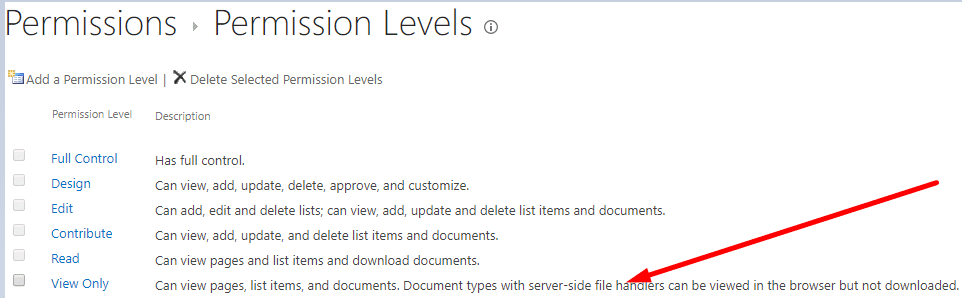
Còn về OneDrive thì sao?
Như đã nêu ở trên, nhiều người dùng OneDrive đã đặt câu hỏi tương tự. May mắn thay, mọi thứ rõ ràng hơn khi nói đến OneDrive. Điều này là do tính năng Chặn Tải xuống chỉ có sẵn cho OneDrive Enterprise SKU. Để bật tùy chọn này, hãy truy cập Liên kết cấu hìnhvô hiệu hóa “cho phép chỉnh sửa“Tùy chọn và ủy quyền”chặn tải xuống. Lưu ý rằng tùy chọn này chỉ hoạt động đối với các tệp Office và một nhóm các tệp không phải Office được chọn. Ứng dụng dành cho người tiêu dùng không hỗ trợ tính năng này.

phần kết luận
Chưa có hỗ trợ SharePoint và OneDrive để chặn tải xuống video. Đây là lý do tại sao «« Tùy chọn không hiển thị. Tuy nhiên, Microsoft đã xác nhận rằng họ đang làm việc để thêm nó vào các dịch vụ khác trong tương lai. Trong thời gian chờ đợi, vui lòng nhấp vào bên dưới và cho chúng tôi biết bạn sử dụng phương pháp nào để chia sẻ tệp với đồng đội và cộng tác viên của mình bằng cách ngăn họ tải xuống tệp.
